Har du ett SD-kort på din Android-smarttelefon? Om ja, har du säkert stött på mappen LOST.DIR. Du kanske undrar om den här mappen eller filerna den innehåller är äkta eller inte. Du kan också vara nyfiken på vad som kommer att hända om du av misstag tar bort LOST.DIR från din enhet. Vi kommer att dyka djupare in i alla sådana frågor och mer i det här inlägget.
Kan du ta bort LOST.DIR-mappen?
Till att börja med kan du inte ta bort LOST.DIR-mappen från din enhet. Även om du tar bort den kommer den att dyka upp igen varje gång du startar om enheten. Nästa fråga som ofta dyker upp i en användares sinne är om –
LOST.DIR-mappen är ett virus? Om inte, vad är det?
Nej, "LOST.DIR" är inte ett virus. Det är en legitim systemmapp som skapas av din Android när du sätter in ditt SD-kort i den. Det hjälper dig att återställa filer från olika dataförlustförhållanden.
Låt oss till exempel säga att du laddade ner några bilder från internet på ditt SD-kort och plötsligt tog batteriet slut. I så fall kommer dessa filer att lagras tillfälligt i mappen LOST.DIR. Men låt oss anta att du i all hast också tog bort några viktiga filer från den här mappen. Detta är en situation då du skulle behöva återställa filerna från LOST.DIR-mappen.
Sätt att återställa filer från LOST.DIR på ditt SD-kort
Lösning nr 1 – Byt namn på filer genom att lägga till lämplig filtillägg
Ett av de bästa sätten att återställa filer från LOST.DIR-mappen är att lägga till ett lämpligt tillägg till filnamnet. Här är stegen för detsamma –
Steg 1 – Hitta LOST.DIR-mappen i din enhet.
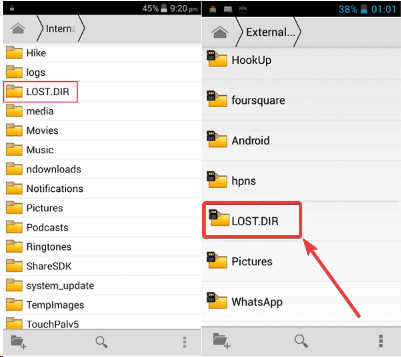
Steg 2 – Välj de LOST.DIR-filer som du vill återställa. Du måste göra denna process en fil i taget.
Steg 3 – Byt namn på filer genom att lägga till lämpliga tillägg som .mp3, .mov, .mp4, .3gp, .jpeg, etc. Du ser till exempel en fil som du inte kan öppna. Du har på något sätt en aning om att filen var en bild. Försök i så fall att suffixa filnamnet med .jpg eller .jpeg och försök sedan öppna den.
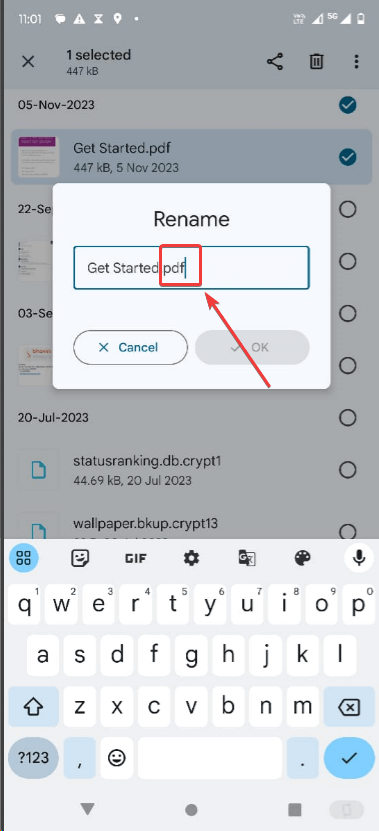
Kontrollera om du har kunnat återställa filerna nu.
Lösning nr 2 – Använd programvara för dataåterställning
Förutsatt att du förmodligen har ingen aning om filtillägget. I så fall kan du använda ett dataåterställningsverktyg för att återställa förlorade filer från din LOST.DIR-mapp. Här ska vi ta en titt på två sätt på vilka du kan återställa data –
1. Använd programvaran för dataåterställning på din dator
Du kan koppla in ditt SD-kort i en SD-kortadapter eller kortläsare och ytterligare ansluta det till din PC. Du behöver då ett dataåterställningsverktyg. Advanced Disk Recovery, till exempel, är en av de bästa dataåterställningsprogramvaran för Windows. Så här kan du återställa LOST.DIR-filer med Advanced Disk Recovery.
Steg 1 – Ladda ner, kör och installera Advanced Disk Recovery .
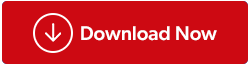
Steg 2 – Välj alternativknappen Flyttbar under Välj de områden som ska skannas efter raderade filer och mappar
Steg 3 – Under Välj enhet klickar du på Flyttbar enhet .
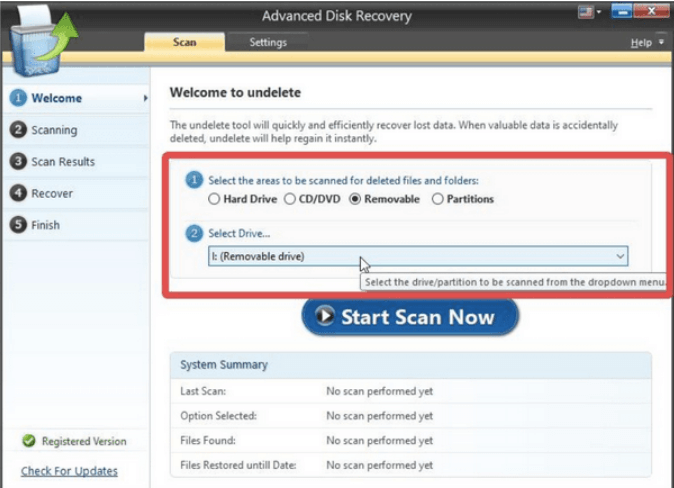
Steg 4 – Klicka på Start Scan Now . Välj sedan skanningstyp och klicka på Skanna nu .
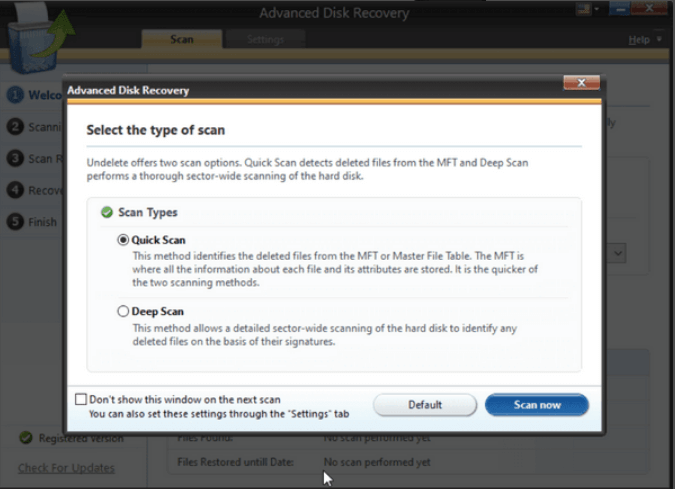
Steg 5 – När genomsökningen är klar, välj de LOST.DIR-filer som du vill återställa.
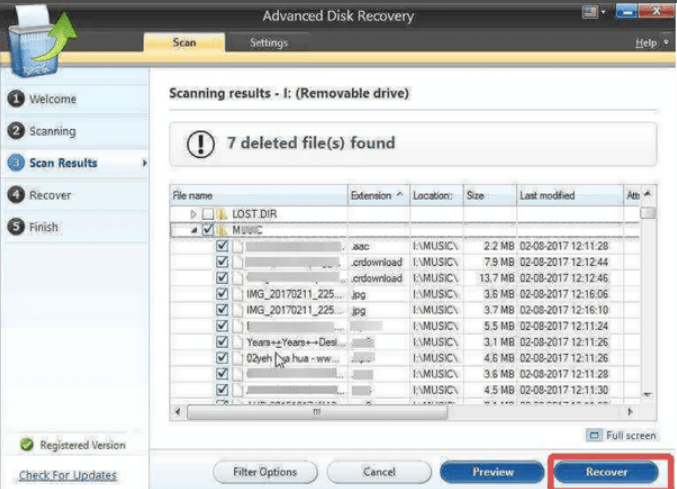
Steg 6 – Klicka på knappen Återställ .
Vill du dyka djupare? Här är en genomgång inifrån och ut av Advanced Disk Recovery där vi diskuterade dess olika funktioner och andra aspekter.
2. Använd en dataåterställningsapp på din Android-smartphone
Låt oss säga att du inte har tillgång till din dator och att du snabbt behöver återställa filer från LOST.DIR-mappen. I så fall, precis som en PC, erbjuder Android också verktyg för dataåterställning med vilka du kan återställa raderade data. Här är några av de bästa programvaran för dataåterställning för Android .
EaseUS MobiSaver-Data Recovery, till exempel, är en av de bästa dataåterställningsapparna för Android. Så här kan du återställa LOST.DIR-filer på din Android-smarttelefon med EaseUS MobiSaver –
Steg 1 – Installera EaseUS MobiSaver från Google Play Butik .
Steg 2 – Klicka på alternativet SD-kort .
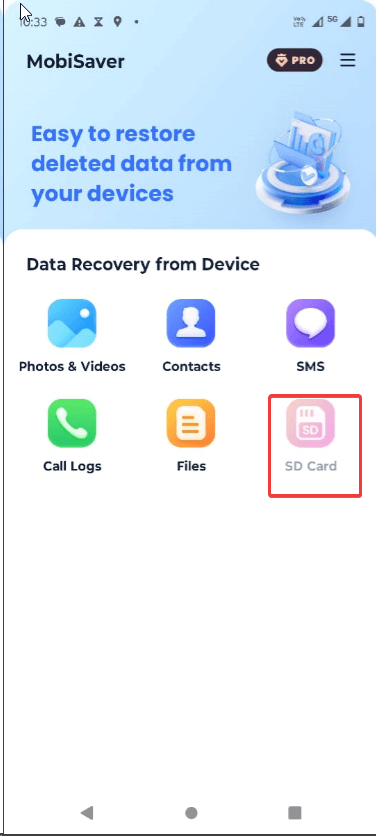
Steg 3 – Efter att skanningsprocessen är klar bör du kunna se alla raderade filer, inklusive LOST.DIR-filer.
Steg 4 – Välj de filer du vill återställa.
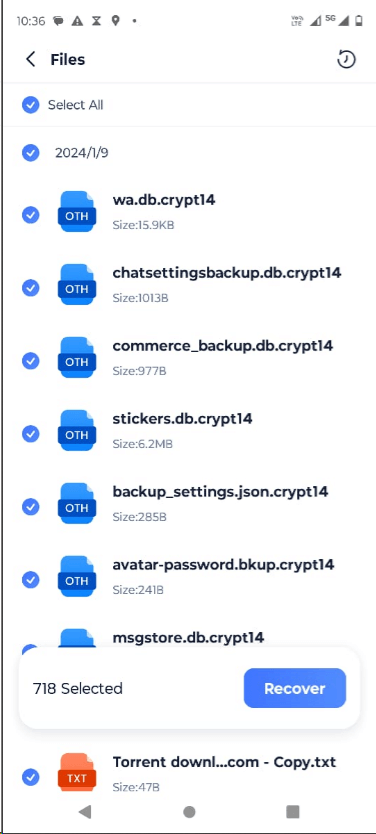
Steg 5 – Klicka på knappen Återställ .
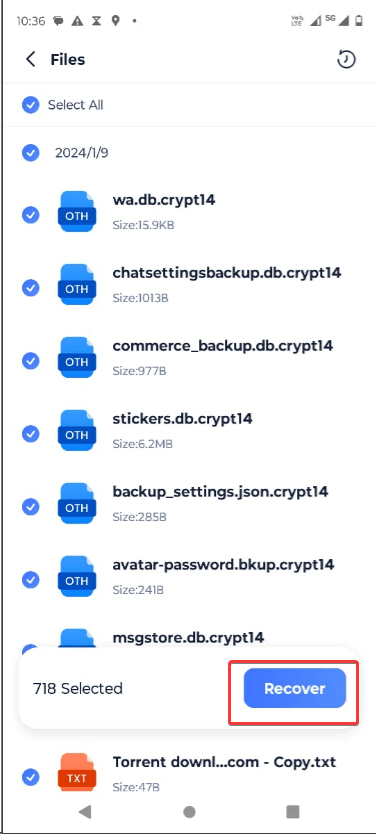
Steg 6 – Du kan hitta de återställda filerna i MobiSaver- mappen i din filhanterare .
Återställ LOST.DIR-filer enkelt
Som vi nämnde i inlägget misstolkar användare ofta LOST.DIR-mappen och tar inte bara bort LOST.DIR-mappen utan initierar ofta borttagningsprocessen genom att först ta bort innehållet i den. Om du har varit i den positionen och undrar om du kan återställa de raderade filerna, kommer den här bloggen att hjälpa dig. För mer sådant innehåll, fortsätt att läsa BlogWebTech360. Du kan också hitta oss på Facebook, Instagram, Twitter, YouTube och Pinterest.

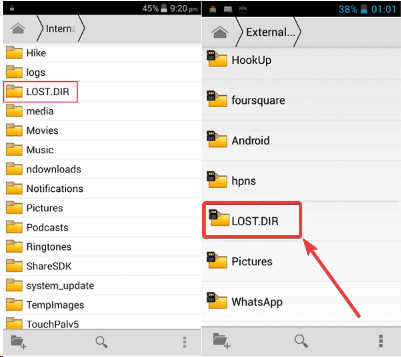
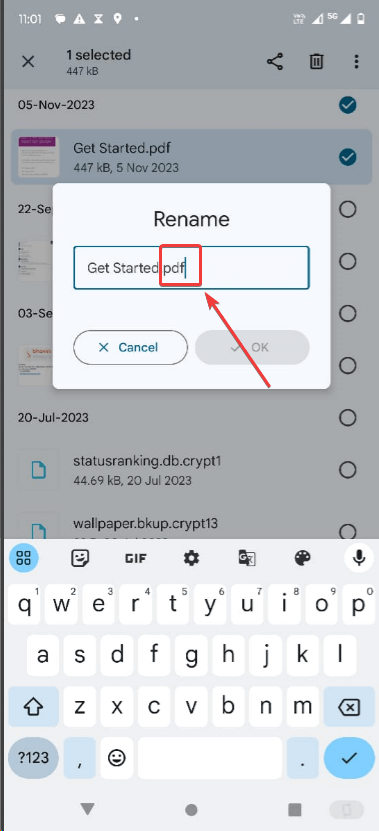
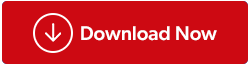
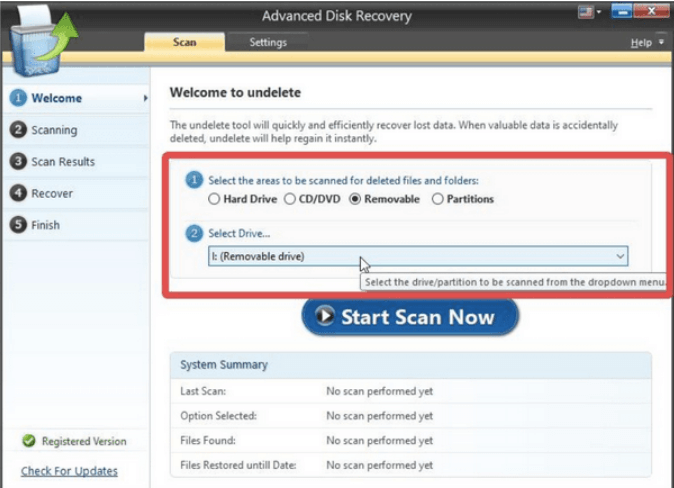
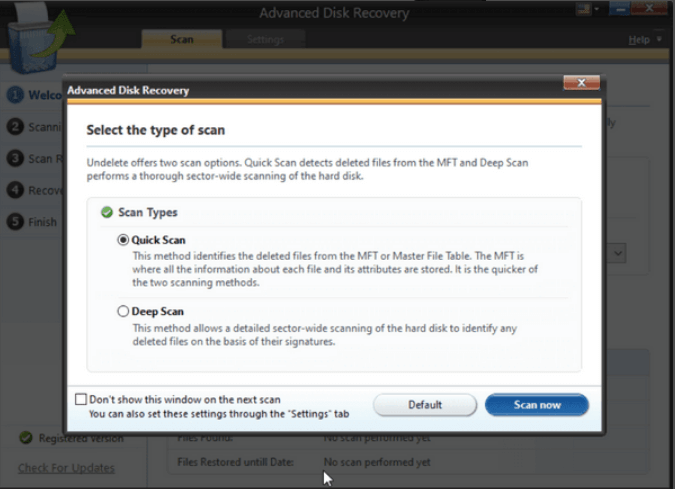
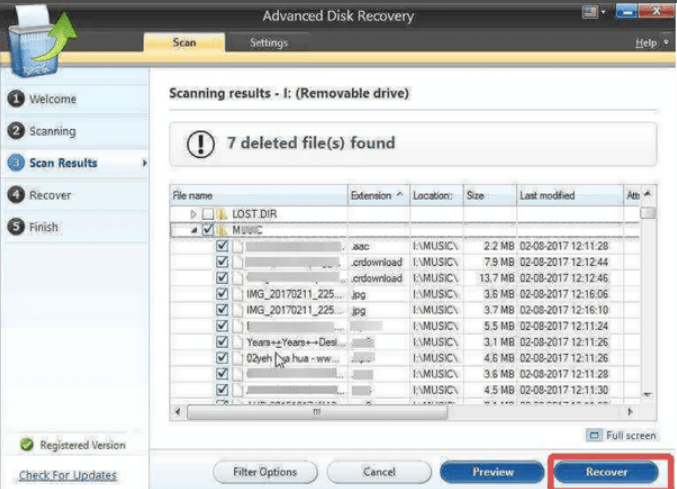
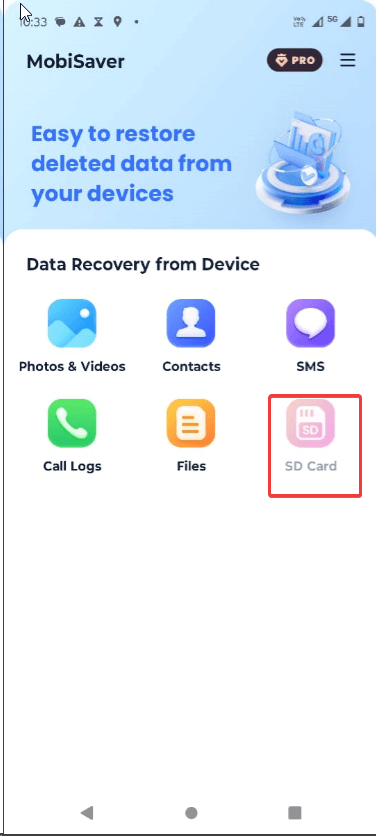
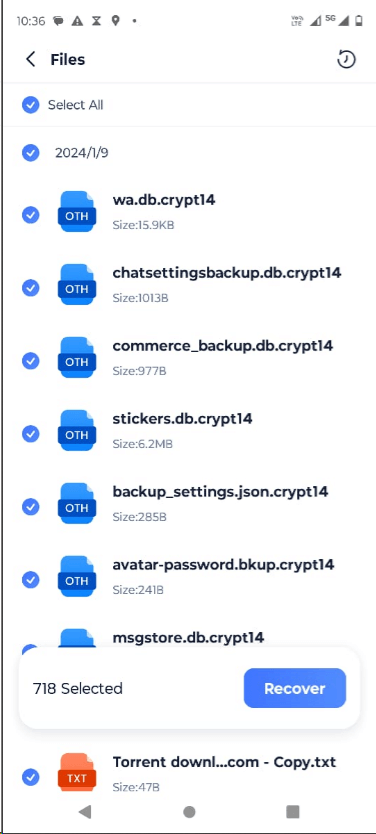
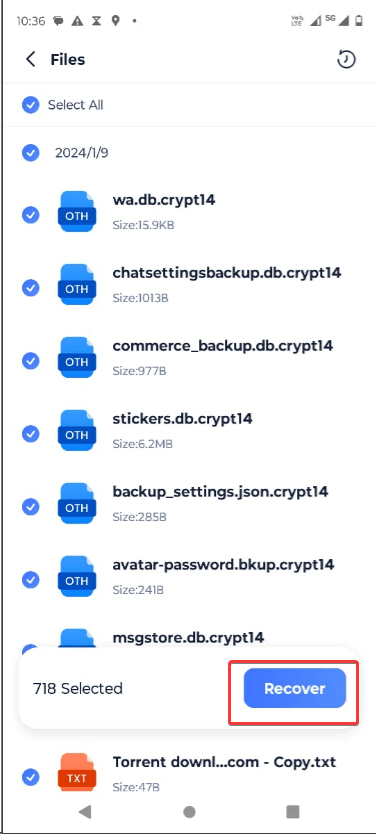






![Ta reda på hur du gör försättssidor i Google Dokument [Enkla steg] Ta reda på hur du gör försättssidor i Google Dokument [Enkla steg]](https://blog.webtech360.com/resources3/images10/image-336-1008140654862.jpg)

